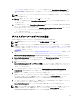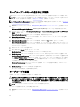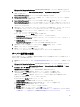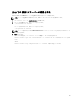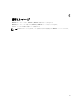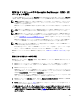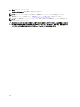Deployment Guide
Welcome to Dell Encryption Key Manager(Dell Encryption Key Manager へようこそ) 画面が表示されます。
2. ナビゲーションペインで、Dell Encryption Key Manager → Key and Device Management(キーとデバイスの
管理) を選択します。
Key and Device Management(キーとデバイスの管理) 画面が表示されます。
3. Manage keys and devices(キーとデバイスの管理) ドロップダウンメニューで、キーグループを追加し
たいデバイスグループ名を選択します。
4. Key and Device Management(キーとデバイスの管理) の横にある Go(移動) をクリックします。
Key and Device Management(キーとデバイスの管理) ユーティリティ内に、選択したデバイスグループ
のページが表示されます。このページには、このデバイスグループに属しているキーグループとデバイ
スがすべてリストされます。
5.
削除するキーグループがデフォルトキーグループではないことを確認します。デフォルトキーグループ
である場合は、デフォルトキーグループではなくなるようにキーグループを変更します。
a) Key Group(キーグループ) テーブルで、削除するキーグループを右クリックします。
ポップアップメニューが表示されます。
b) ポップアップメニューで、Modify(変更) を選択します。
Modify Key Group(キーグループの変更) サブウィンドウが表示されます。
c) Make this the default key group(これをデフォルトキーグループにする) チェックボックスのチェック
を外します。
d) Modify Key Group(キーグループの変更) をクリックします。
Key and Device Management(キーとデバイスの管理) 画面が表示されます。
6. 削除するキーグループを選択してハイライト表示し、Delete(削除) をクリックします。
確認ポップアップウィンドウが表示されます。
7. 確認ポップアップウィンドウで OK をクリックします。
キーグループ、およびキーグループに関連付けられているすべてのキーが削除されます。
サーバー証明書の確認
本章は、使用したいサーバー証明書が、使用中の証明書であることを確認する方法について説明します。こ
れを行うには、次の手順を実行します。
1. EKM 3.0 ポータルにログインします。「Encryption Key Manager 3.0 ポータルへのログイン」を参照してくだ
さい。
Welcome to Dell Encryption Key Manager(Dell Encryption Key Manager へようこそ) 画面が表示されます。
2. ナビゲーションペインで、Dell Encryption Key Manager → Advanced Configuration(詳細設定) → Server
Certificates(サーバー証明書) に移動します。
Administer Server Certificates(サーバー証明書の管理) 画面が表示されます。
3. 使用したい証明書の In Use(使用中) 列にチェックマークがあることを確認します。
目的の証明書の In Use(使用中) 列にチェックマークがあれば、
この手順は完了です。
使用したい証明書の In Use(使用中) 列にチェックマークがない場合は、
次の手順を実行します。
a)
使用したい証明書をクリックしてハイライト表示します。
b) 表の上部にある Modify(変更) をクリックします。
Modify SSL/KMIP(SSL/KMIP の変更) サブウィンドウが表示されます。
c) Current certificate in use(使用中の現在の証明書) チェックボックスを選択します。
d) Modify Certificate(証明書の変更) をクリックします。
Warning(警告) ポップアップウィンドウが表示されます。
e) Warning(警告) ポップアップウィンドウで OK をクリックします。
f) サーバーを停止して再起動します。「Windows での EKM 3.0 サーバーの起動と停止」または「Linux で
の EKM 3.0 サーバーの起動と停止」を参照してください。
23